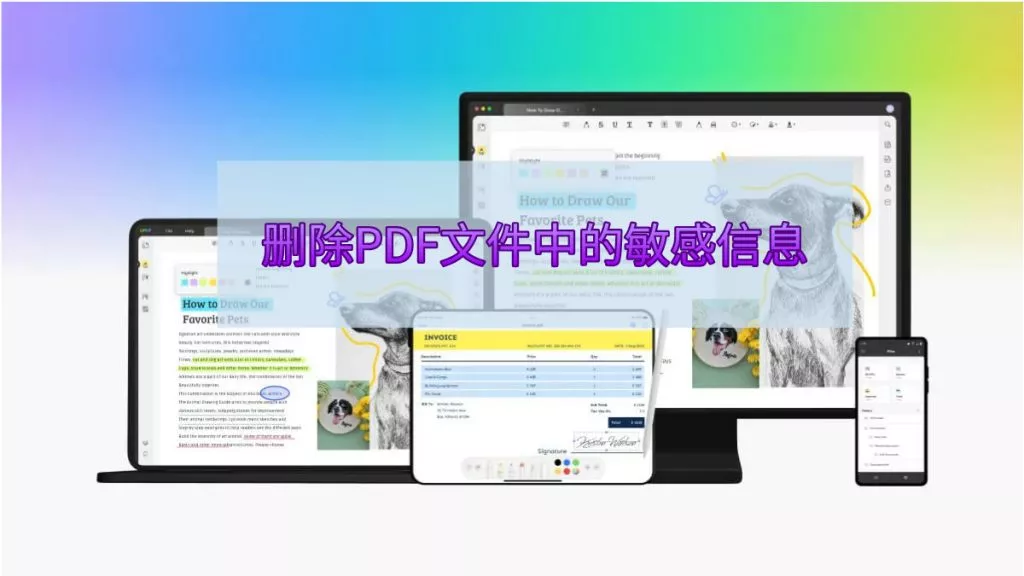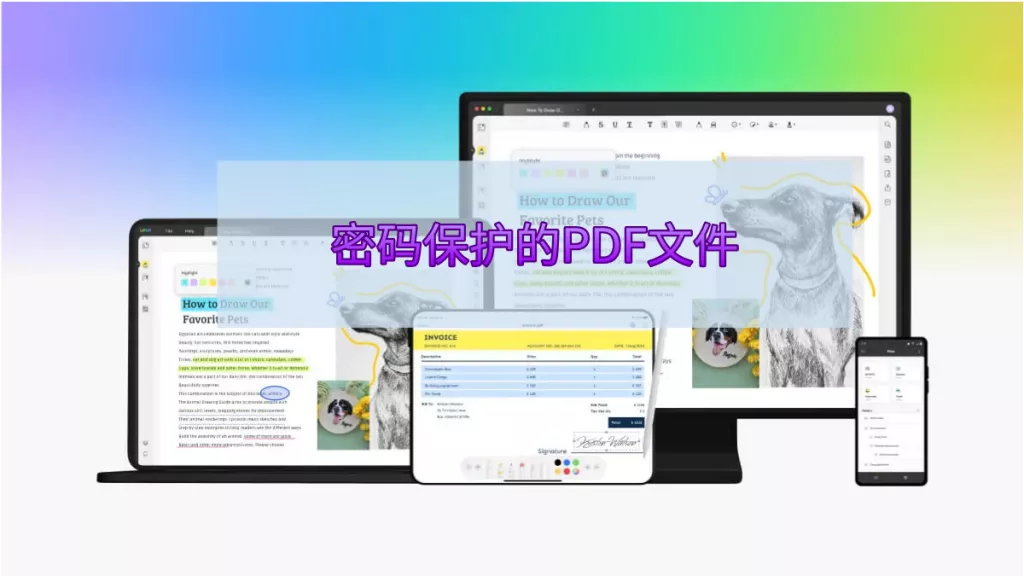我们在协同工作时,经常需要互相分享多个 PDF 文件。但这些文件里可能包含个人信息,比如银行账户详情、私人联系方式等。这种情况下,分享前必须对 PDF 文档中的文字进行模糊处理,把这些隐私信息隐藏起来,避免泄露给其他团队成员 —— 而一款好用的 PDF 编辑工具就能满足这一需求。
本文会介绍一款优质的 PDF 模糊工具——UPDF,帮你搞清楚它的功能;读完之后,你就能轻松掌握用它模糊 PDF 的方法。点击下方按钮,下载UPDF软件。
怎么给 PDF 中的文本加模糊效果?
能给 PDF 文字加模糊的工具不少,但选对工具很关键 —— 最好是选功能多样、靠谱好用,还能满足你不同需求的。
好在,UPDF就是这样一款工具:它是集多种高级功能于一身的全能 PDF 编辑工具,自带 “模糊 PDF 文字” 的功能。用这个功能时,你只需选中任意文字并添加模糊效果,就能轻松隐藏敏感信息;而且还能自定义模糊效果的属性,比如调整填充颜色、边框颜色;甚至有 “覆盖文字” 功能,能在模糊后的内容上添加新文字,灵活度更高。
为了提高效率,UPDF 还做了 “查找文字并删除” 功能:如果你想模糊文档中所有出现的某个特定文字(比如某个人名、手机号),用这个功能就能一次性搞定。总之,它提供了多种模糊方法,让你能完全掌控 PDF 编辑 —— 现在就可以试试!

方法 1:用 “密文功能” 给文字打马赛克
了解了 UPDF 的模糊功能后,接下来教你具体怎么用 “密文功能” 打马赛克,模糊 PDF 中的文字:
步骤 1:打开 UPDF 的密文工具
首先,在你的 Windows 或 Mac 设备上下载 UPDF(只有下载后才能用模糊功能)。下载完成后,把要处理的 PDF 文件拖到 UPDF 界面上,就能打开文档;接着点击界面左侧的 “标记密文” 图标。
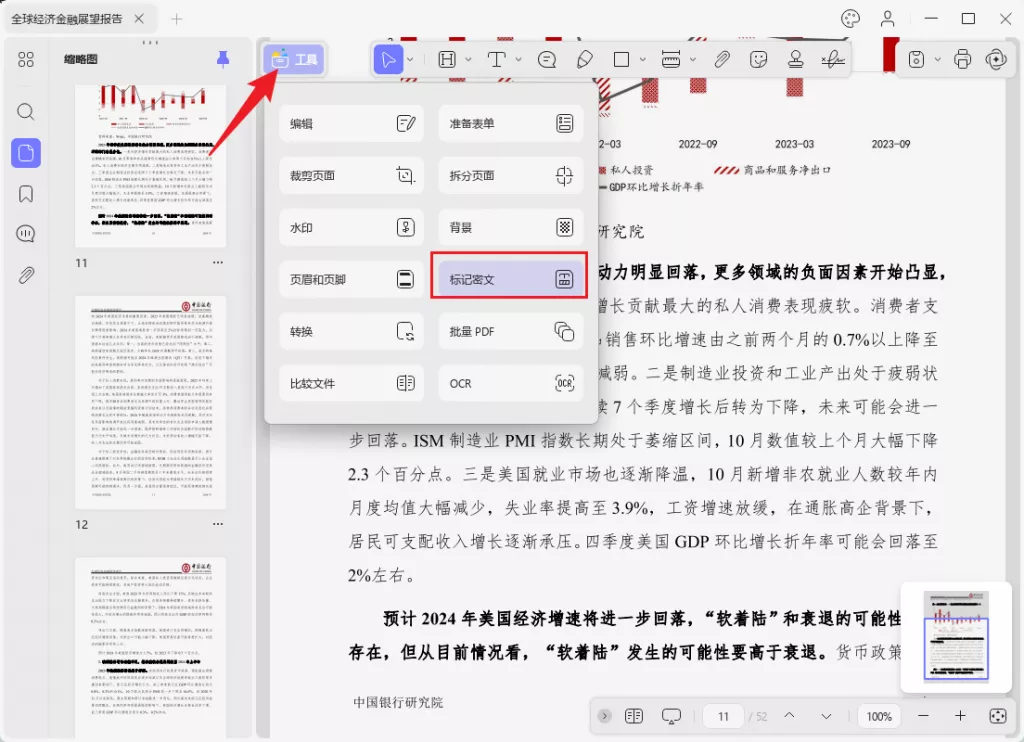
步骤 2:给文字打马赛克
- 进入密文工具的编辑模式后,点击 “标记为密文” 按钮,就能给 PDF 文字添加模糊效果;
- 选中你要模糊的文字;
- 右键点击选中的文字,选择 “应用修改” 图标,就能完成模糊。
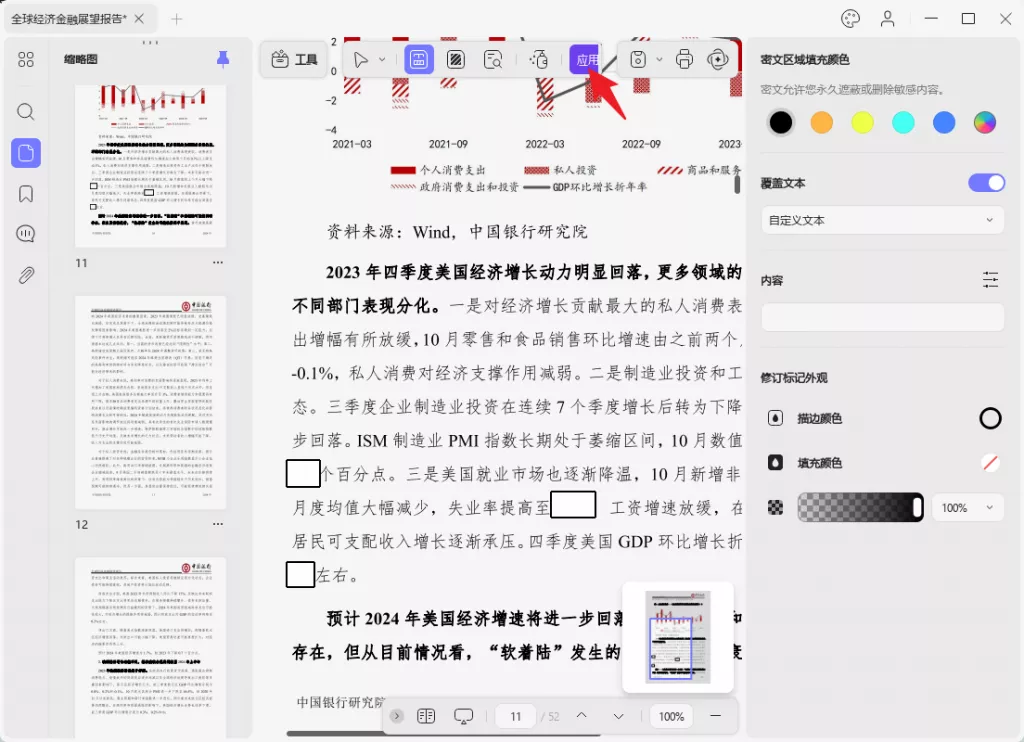
⚠️ 注意:在标记所有要模糊的文字前,你还能点击 “属性” 标签,修改模糊效果的属性 —— 比如调整填充颜色、边框样式,或是设置 “覆盖文字” 的内容。
额外提示:一次性模糊所有相同的特定文字
如果想模糊文档中所有出现的某个特定文字(比如 “身份证号:123456” 里的 “123456”),可以这样做:
- 点击 “查找文字并删除” 标签;
- 输入你要隐藏的文字(比如 “123456”),界面会弹出一个列表,显示所有包含这个文字的内容;
- 选中这些内容,点击 “删除” 按钮,就能一次性模糊所有目标文字。
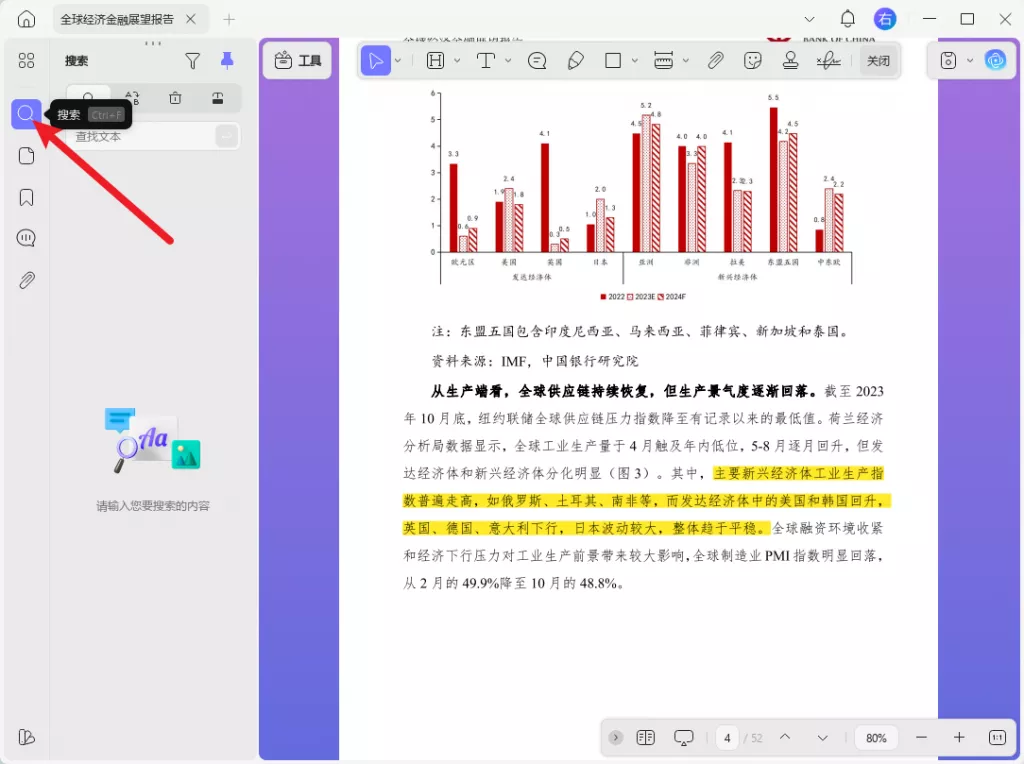
如果想以最可靠的方式保护文档敏感信息并进行模糊处理,建议你点击下方的 “免费下载” 按钮,获取 UPDF 软件 —— 它能帮你轻松用多种方式保护文件信息。
方法 2:画个形状盖住文字,实现模糊效果
除了密文功能,你还能在要模糊的文字上画一个形状,把文字盖住,达到模糊效果。具体步骤如下:
- 在设备上下载 UPDF 后,打开需要模糊的 PDF 文档;
- 点击顶部的 “注释” 按钮,进入注释模式;再点击 “矩形” 图标(或其他你想用的形状),选中要画的形状;
- 自定义形状的样式:调整边框颜色、填充颜色、不透明度,还有边框的粗细;
- 在要模糊的内容(文字、图片、链接都可以)上画出形状,就能把内容盖住,实现模糊。
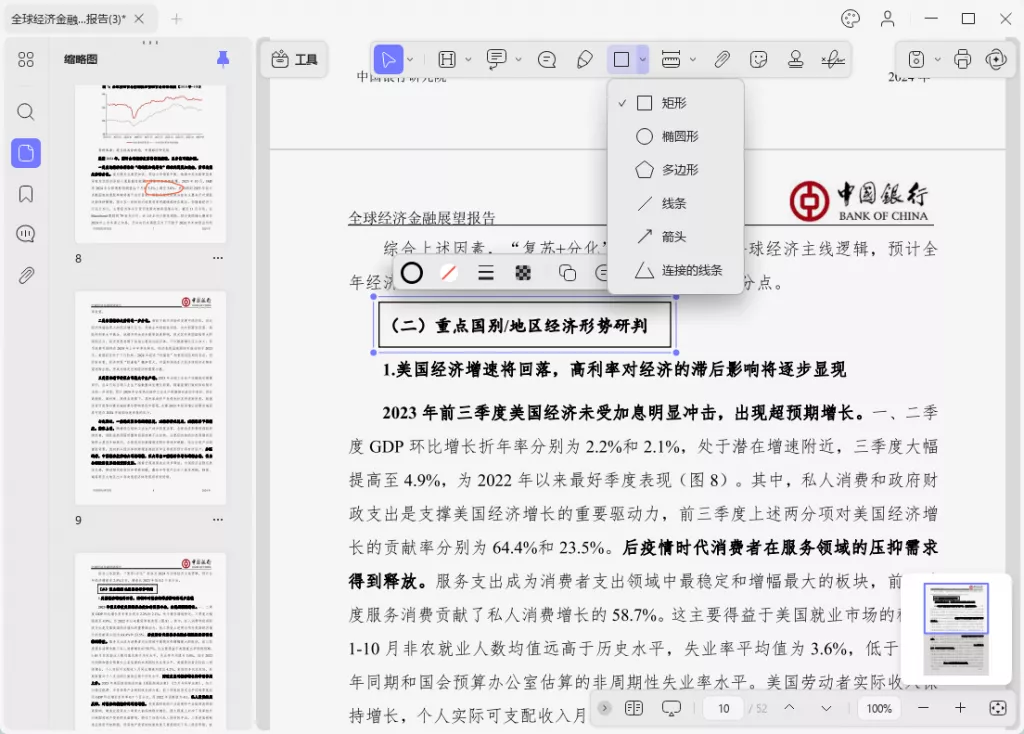
UPDF 不止能模糊文字,还是全能 PDF 工具
UPDF 不只是个 “PDF 模糊工具”,它其实是一款全能 PDF 解决方案:你可以用它编辑 PDF 内容、添加注释、转换文件格式、和 AI 聊天(比如让 AI 总结 PDF 内容)、管理 PDF 页面,还能给 PDF 加密保护。用 UPDF 处理文件,能大大提高你日常工作的效率。
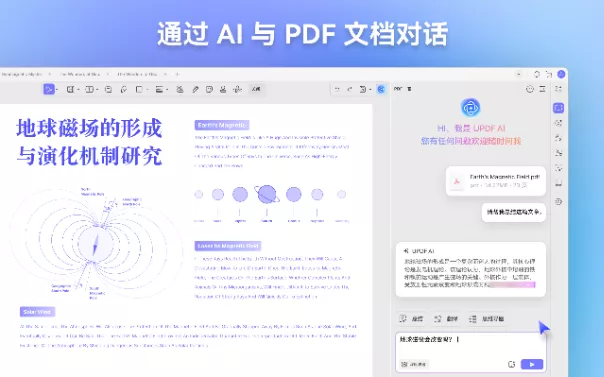
关于 PDF 模糊的常见问题
Q1:怎么把 PDF 中的图片部分弄模糊?
想模糊 PDF 里图片的某部分,有两种简单方法:要么用 UPDF 的 “密文功能”,要么用 “注释功能” 画个形状,把图片要模糊的部分盖住就行。
Q2:能用 Adobe Acrobat 给 PDF 文件添加模糊吗?
可以,但 Adobe Acrobat 需要付费订阅才能用模糊功能。而 UPDF 提供免费试用,你不用花钱就能免费给 PDF 加模糊效果。
总结
用 UPDF 给 PDF 文字加模糊,简单又有效 —— 不管你是用密文功能还是画形状,都能轻松隐藏敏感信息。除了模糊文字,UPDF 还有丰富的工具:能帮你编辑、注释、转换、整理 PDF,还能给文件加密。它功能强大,是能满足你所有 PDF 需求的全能工具。现在就试试 UPDF,看看它能怎么帮你提高工作效率吧!
 UPDF
UPDF AI 网页版
AI 网页版 Windows 版
Windows 版 Mac 版
Mac 版 iOS 版
iOS 版 安卓版
安卓版

 AI 单文件总结
AI 单文件总结 AI 多文件总结
AI 多文件总结 生成思维导图
生成思维导图 深度研究
深度研究 论文搜索
论文搜索 AI 翻译
AI 翻译  AI 解释
AI 解释 AI 问答
AI 问答 编辑 PDF
编辑 PDF 注释 PDF
注释 PDF 阅读 PDF
阅读 PDF PDF 表单编辑
PDF 表单编辑 PDF 去水印
PDF 去水印 PDF 添加水印
PDF 添加水印 OCR 图文识别
OCR 图文识别 合并 PDF
合并 PDF 拆分 PDF
拆分 PDF 压缩 PDF
压缩 PDF 分割 PDF
分割 PDF 插入 PDF
插入 PDF 提取 PDF
提取 PDF 替换 PDF
替换 PDF PDF 加密
PDF 加密 PDF 密文
PDF 密文 PDF 签名
PDF 签名 PDF 文档对比
PDF 文档对比 PDF 打印
PDF 打印 批量处理
批量处理 发票助手
发票助手 PDF 共享
PDF 共享 云端同步
云端同步 PDF 转 Word
PDF 转 Word PDF 转 PPT
PDF 转 PPT PDF 转 Excel
PDF 转 Excel PDF 转 图片
PDF 转 图片 PDF 转 TXT
PDF 转 TXT PDF 转 XML
PDF 转 XML PDF 转 CSV
PDF 转 CSV PDF 转 RTF
PDF 转 RTF PDF 转 HTML
PDF 转 HTML PDF 转 PDF/A
PDF 转 PDF/A PDF 转 OFD
PDF 转 OFD CAJ 转 PDF
CAJ 转 PDF Word 转 PDF
Word 转 PDF PPT 转 PDF
PPT 转 PDF Excel 转 PDF
Excel 转 PDF 图片 转 PDF
图片 转 PDF Visio 转 PDF
Visio 转 PDF OFD 转 PDF
OFD 转 PDF 创建 PDF
创建 PDF PDF 转 Word
PDF 转 Word PDF 转 Excel
PDF 转 Excel PDF 转 PPT
PDF 转 PPT 企业解决方案
企业解决方案 企业版定价
企业版定价 企业版 AI
企业版 AI 企业指南
企业指南 渠道合作
渠道合作 信创版
信创版 金融
金融 制造
制造 医疗
医疗 教育
教育 保险
保险 法律
法律 政务
政务



 常见问题
常见问题 新闻中心
新闻中心 文章资讯
文章资讯 产品动态
产品动态 更新日志
更新日志